VAIO SX14(型番:VJS141C12N)のSSDを4TBの大容量サイズに換装する作業依頼をいただきました。過去記事で同じ型番を1TBにしたのを見ていただいてのご依頼ですが、私にも4TBが動く保証はわからない状態でやってみたら、できましたという内容です。(実は先月、他機種でNVMeの4TBが動かなかった失敗例があったので疑心暗鬼になってました。)
用意したSSD
VAIOのVJS141シリーズはSX14の第一世代ということで、PC側はPCIe×4 Gen3のM.2スロットのようですが、今回用意したのはGen4のクルーシャルP3Plusシリーズとなりました。4TBサイズだと流通在庫も少な目なので、そのとき在庫がある中か選んでこれにしました。
Crucial(クルーシャル) P3plus 4TB 3D NAND NVMe PCIe4.0 M.2 SSD 最大4800MB/秒 CT4000P3PSSSD8JP 5年保証 国内正規代理店品
クローニングソフトでクローンディスクを作成する際に、M.2 SSDを外付けUSB接続できるアダプターがあると作業が捗ります。こちらのケースはSATA/NVMe両対応なので便利です。
クローン作業
クローンにするソフトはMacrium Reflect8ホームを利用しました。30日トライアル版を申し込めば換装作業までトライアル中に完了できるでしょう。気に入れば定期バックアップ機能などは正式版にしてご利用してもいいと思います。
詳しいクローン手順は下記リンクにて別記事にしています。
分解手順
裏返して見える19本のネジを全部外します。手前6本は短いネジ(赤矢印)、残り13本は少し長いネジです。(青矢印)戻すときに混同しないように注意です。

表側に返して液晶画面を開けた使用時の状態から、開腹ツールで開けていきます。取り外すのはキーボード側のパネルです。タッチパッド側から外していくとやりやすかったです。(キーボードコネクターが中でつながっているので慎重に開けていきます。)

キーボードのコネクターがマザーボードとつながっています。これを外さないと完全に分離できません。コネクター部に黒と白の部分があり、白い部分を90℃上に跳ね上げると、コネクターケーブルがスポッと抜けます。

文字では伝えにくいですが、下画像はコネクターケーブルを外したあとの状態です。ケーブルがつながっている反対側から白い部分を跳ね上げる感じです。繊細なパーツなので扱いに注意です。
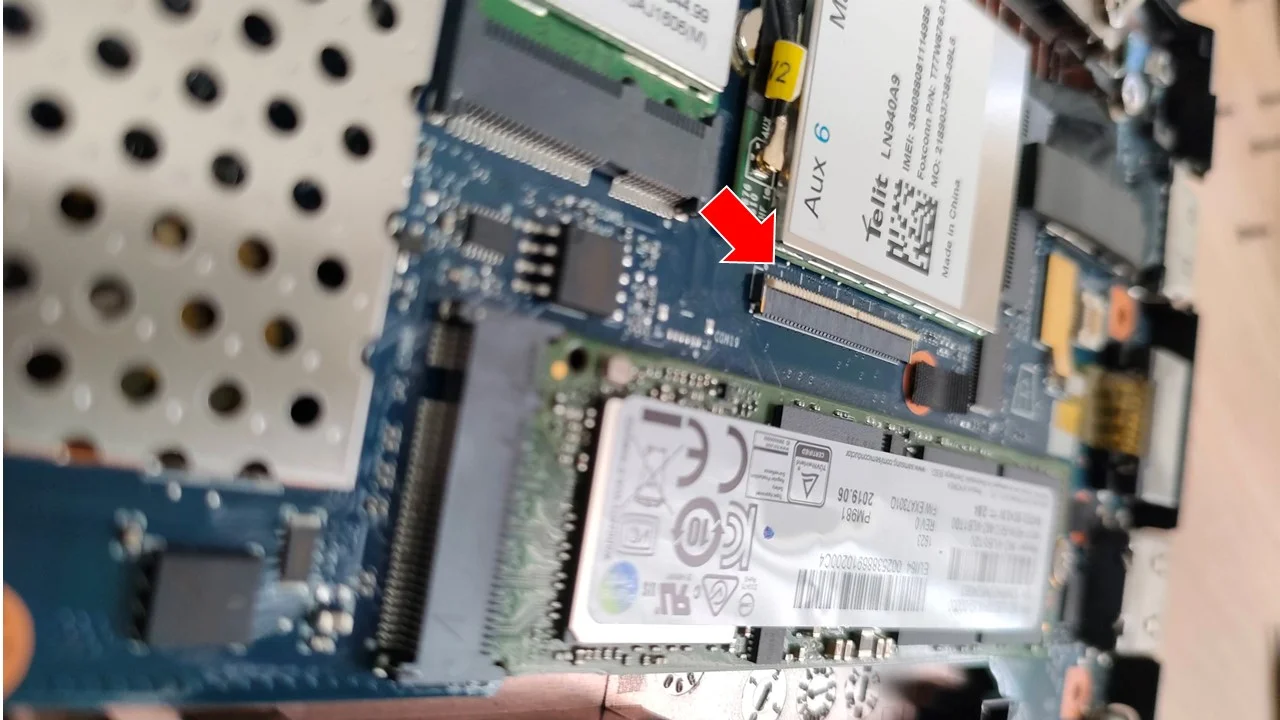
これでSSDが見える状態になりました。万が一の作業中の通電を避けるため、バッテリーを外しておきます。下画像の4か所のネジを外します。
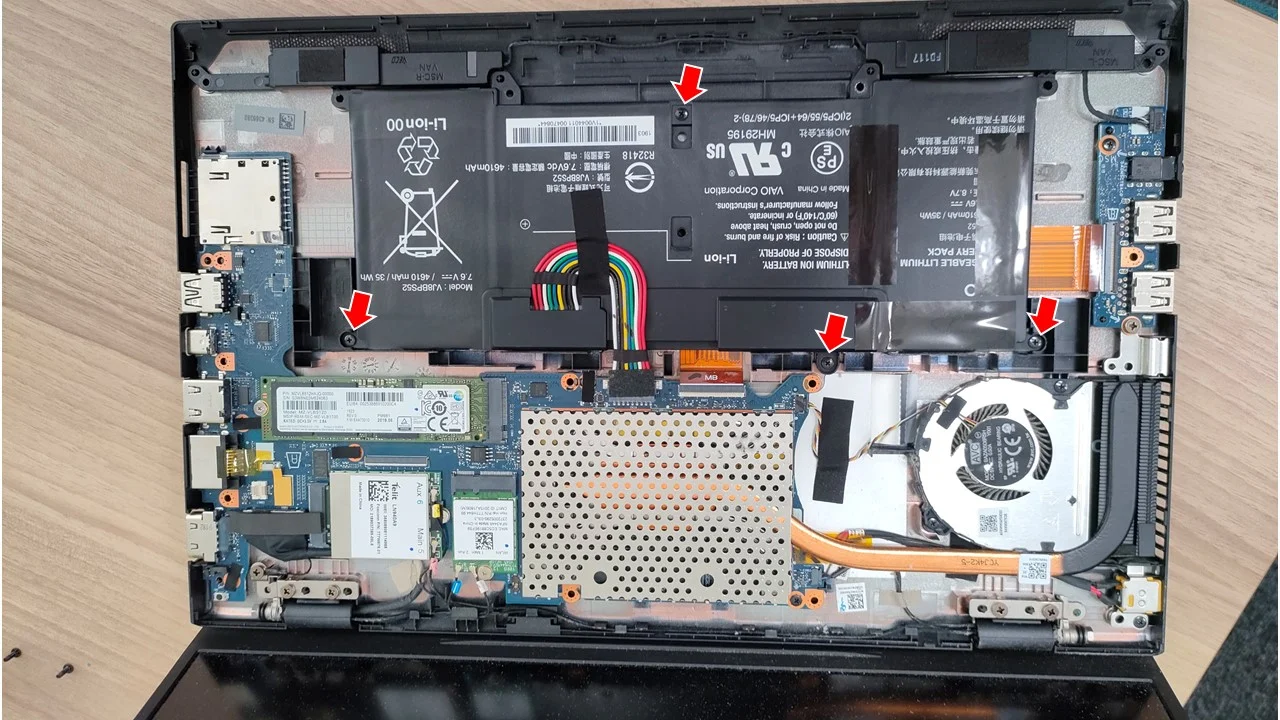
バッテリーを外した状態になりました。(画像の上下が変わりました。)これでSSDの換装に取り掛かれました。内蔵していたSSDはサムスンの市販品ではないMZVLB512HAJQ-00000 512MBでした。

SSDを4TBに換装しました。今回はヒートシンクは無しでいきました。元のSSDも同じ状態です。厚さの問題でヒートシンクは無理のようです。

あとは元の順番に戻していき、換装作業が完了です。
作業完了
最後に動作確認をして作業完了でした。クローンディスクにしているので、いままでと全く同じ状態でWindowsが立ち上がり、Cドライブの空き容量だけが一気に増えた状態になりました。
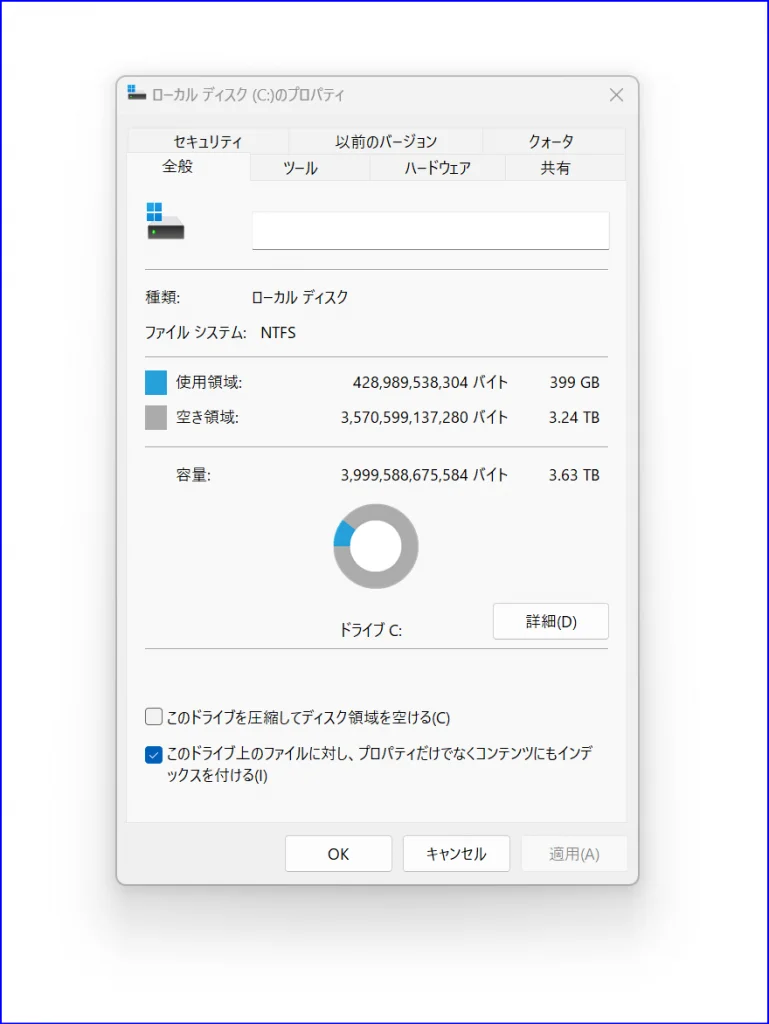
CrystalDiskMarkとCrystalDiskInfoのテスト結果を見てみましたが、PCIe×4のGen3の期待通りの速度、ベンチマーク後の温度も高くない数値になっていました。
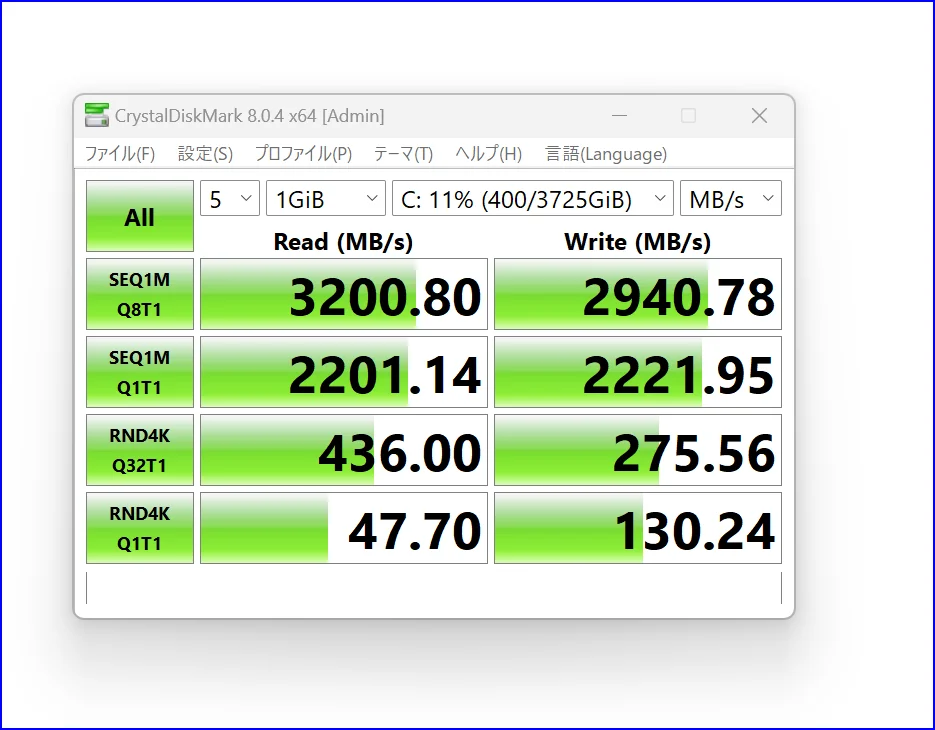
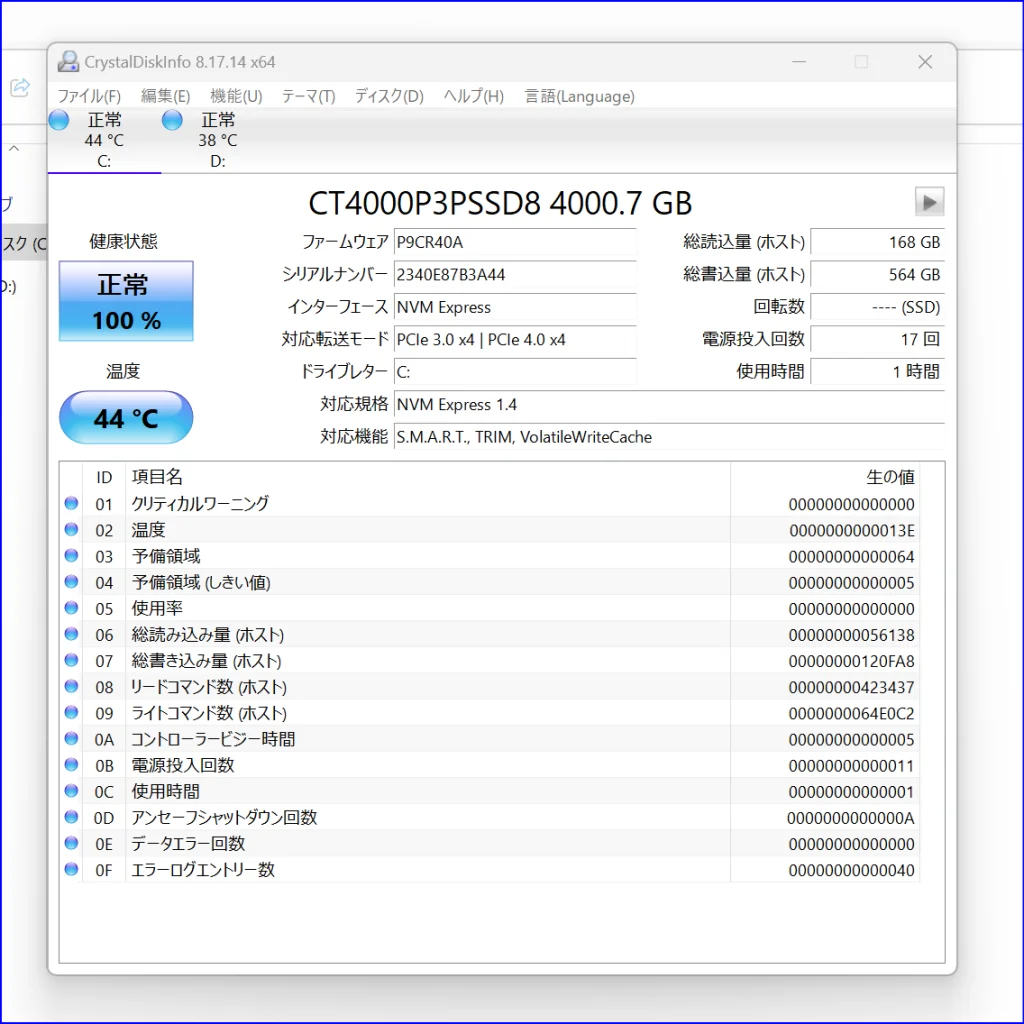



![[Crucialとは] Crucial (クルーシャル) は、半導体メーカーであるMicron (マイクロン)の個人向け製品のブランド名です。Micron 3D NANDフラッシュテクノロジーを採用しており、低消費電力でありながら高いコストパフォーマンスを実現しています [インターフェース/フォームファクタ] クルーシャル P3plus シリーズ 内臓 SSD 4TB 5年保証 SATA PCIe 4.0 NVMe テクノロジー M.2 (2280) 対応 最大読込速度 4200MB/秒 [パワ...](https://m.media-amazon.com/images/I/31-DCVGh0uL._SL160_.jpg)
